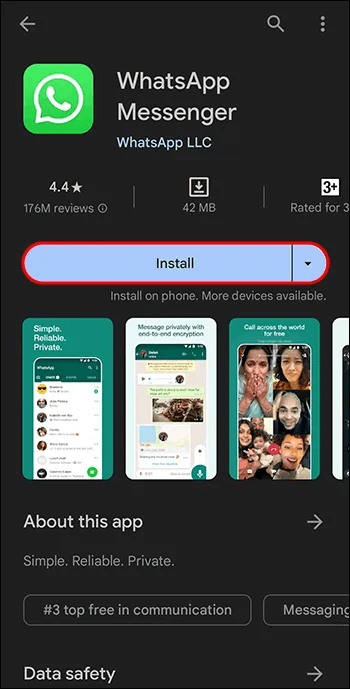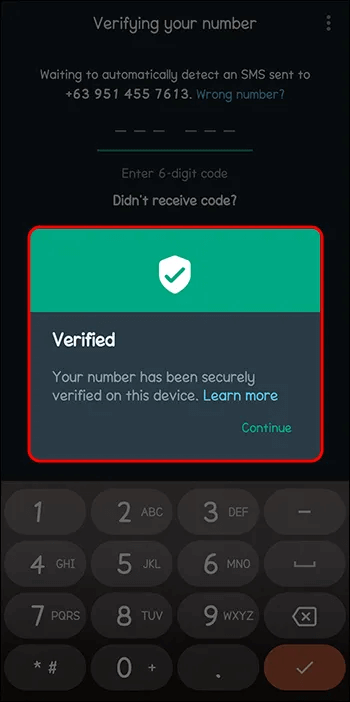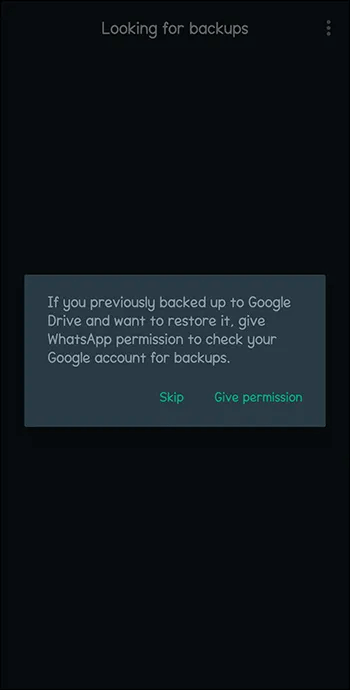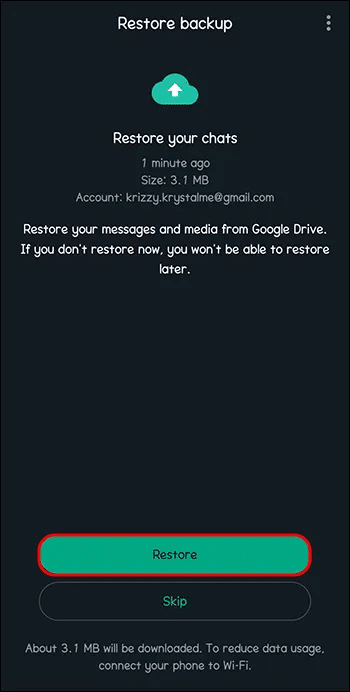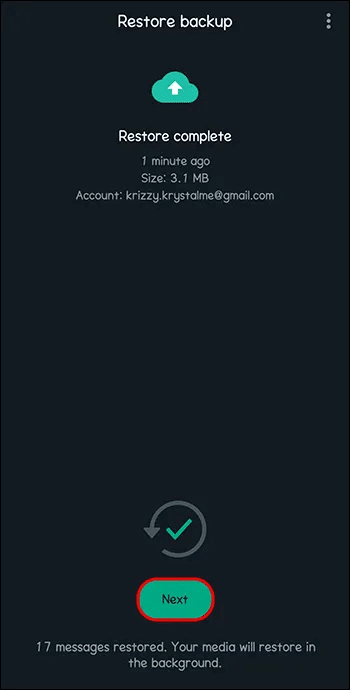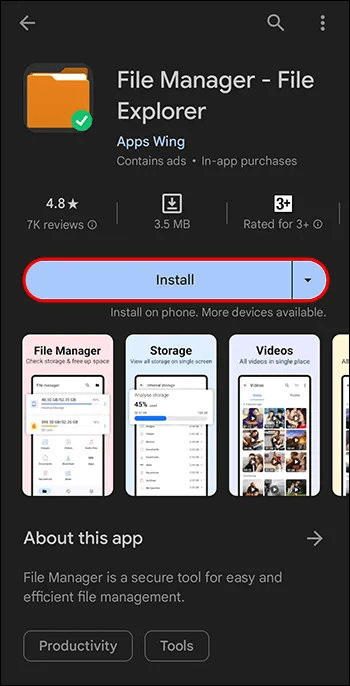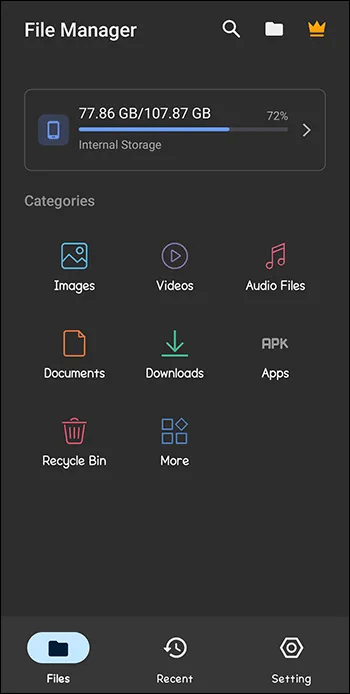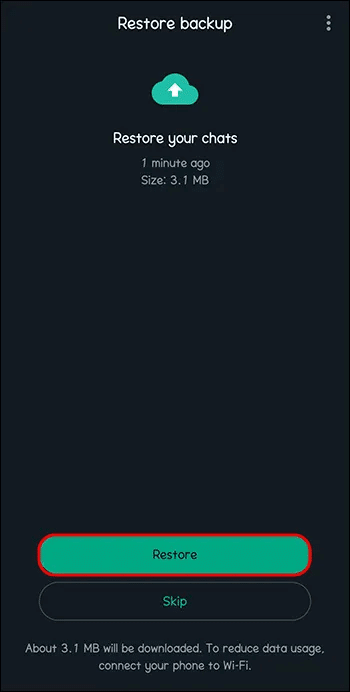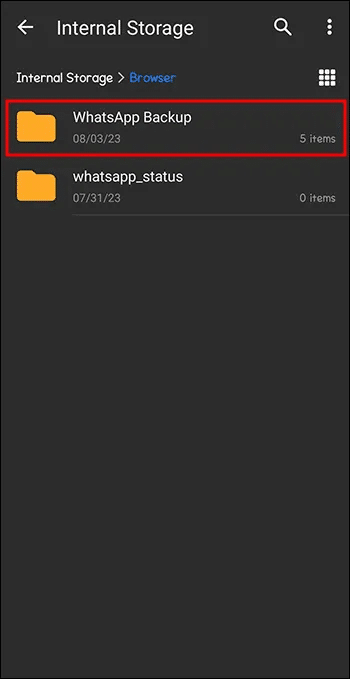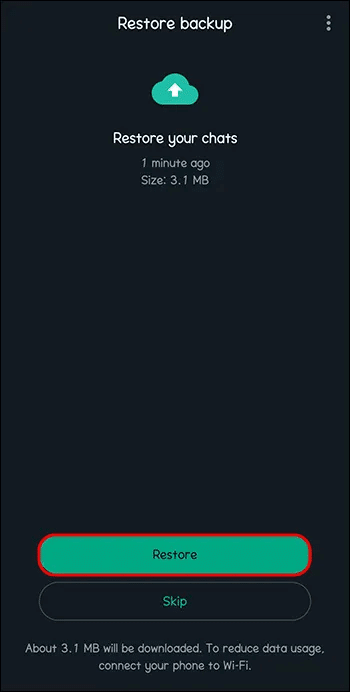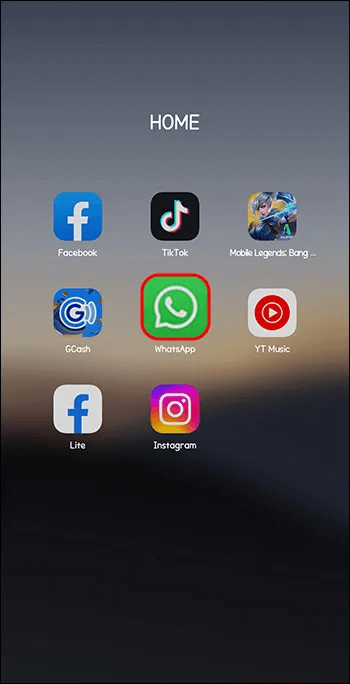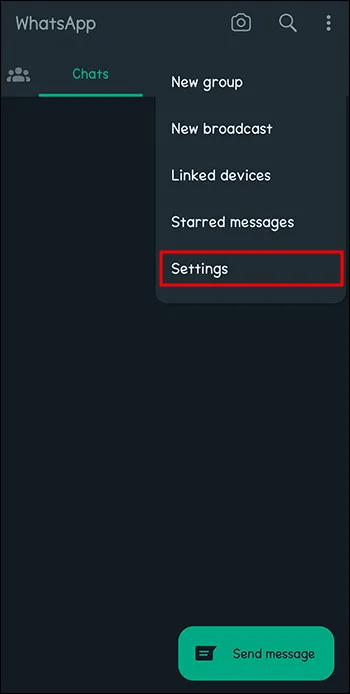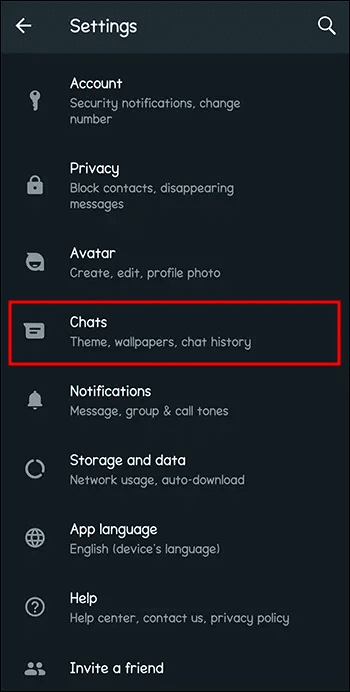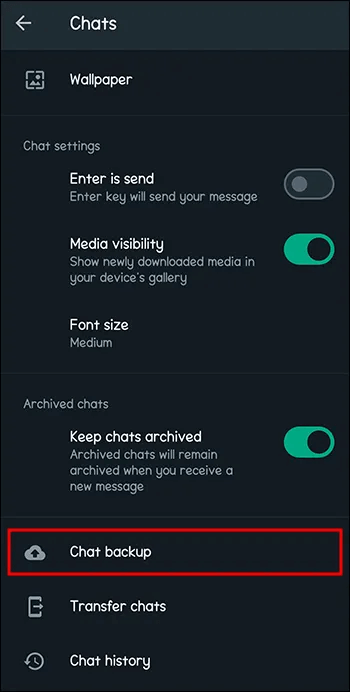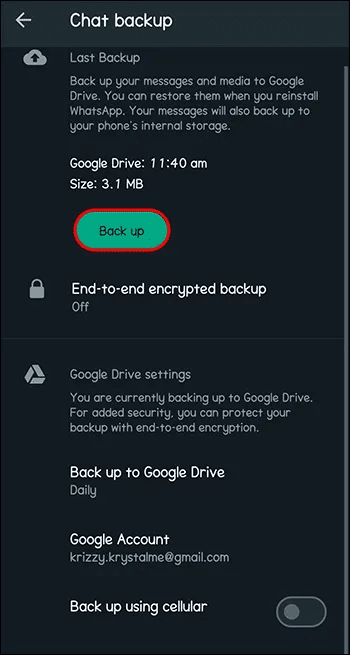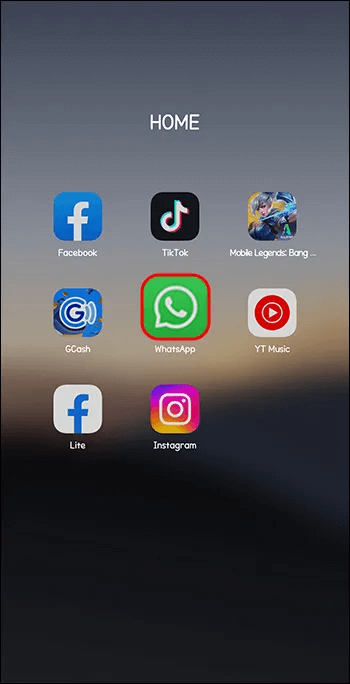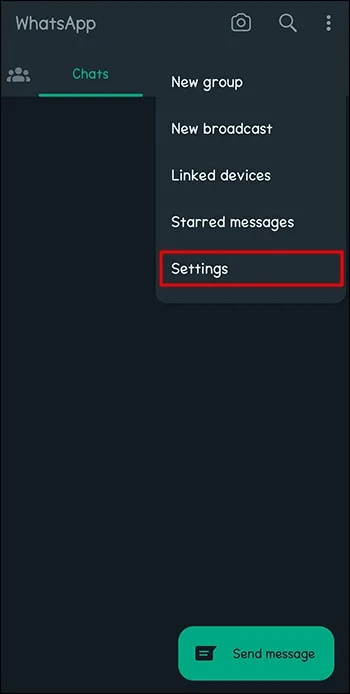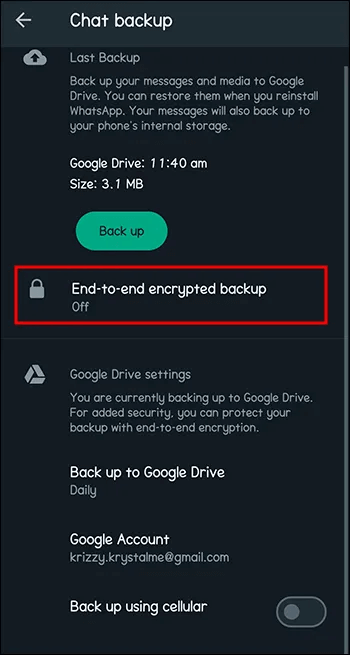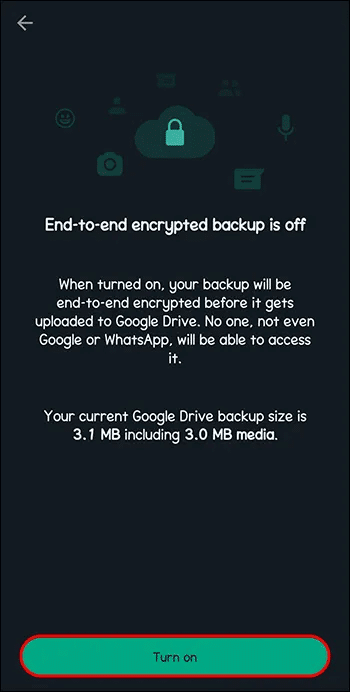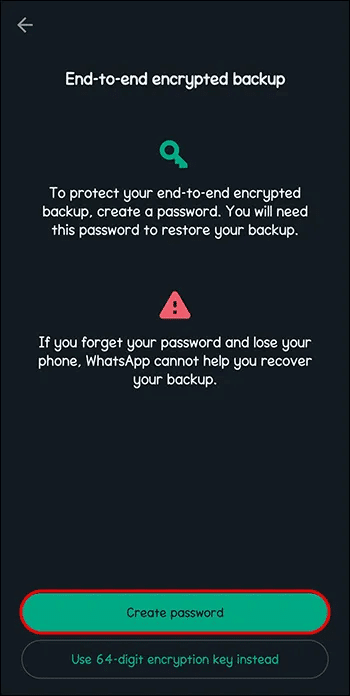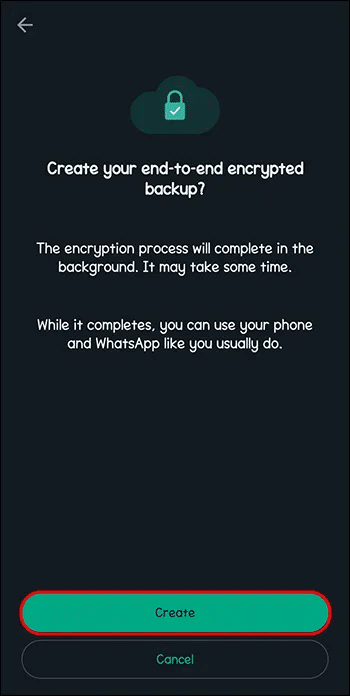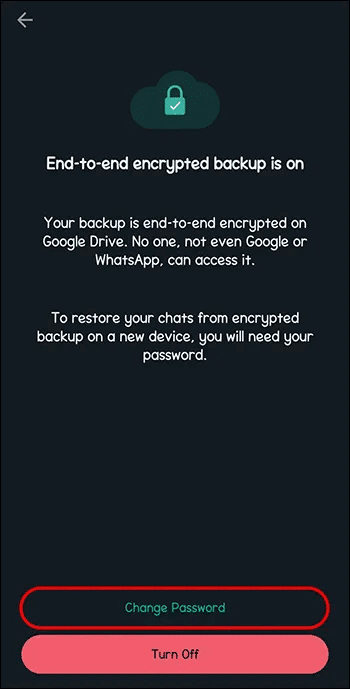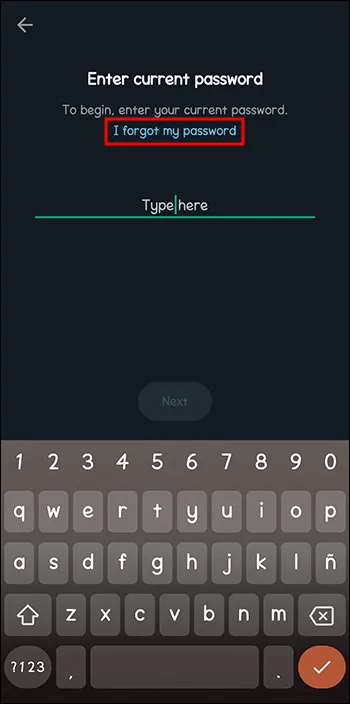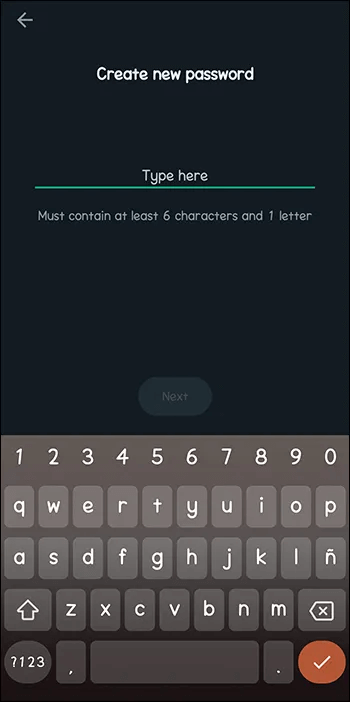كيفية استخدام النسخ الاحتياطية مع WhatsApp
اليوم ، الهواتف المحمولة هي أفضل أصدقاء الناس لأنها تحتوي على معلومات قيمة. يقول الكثيرون إنهم لن يعرفوا ماذا يفعلون إذا فقدوا هواتفهم. ولكن ماذا لو تم مسح بياناتك من جهازك؟ لحسن الحظ ، يمكّنك WhatsApp من حفظ واسترداد معلوماتك عبر النسخ الاحتياطي. تابع القراءة لمعرفة كيفية استخدام النسخ الاحتياطية مع WhatsApp.
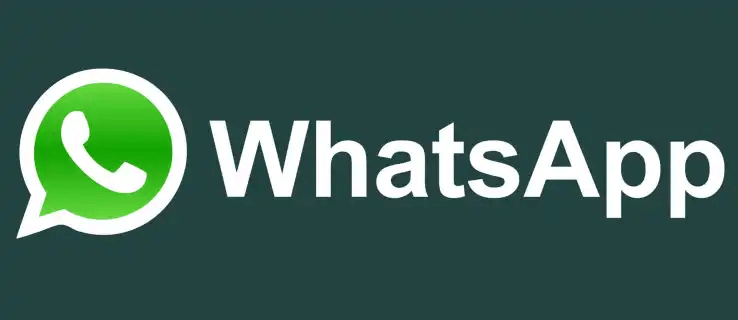
كيفية استعادة WhatsApp من Google Drive Backup
لن يكون لديك دائمًا نفس الهاتف. يتم استبدال هذه الأجهزة باستمرار ، سواء كان ذلك بسبب فقدانها أو بسبب الترقية. بينما يعرف معظم الأشخاص كيفية إعداد هاتف جديد ، فإن هذه العملية عادةً ما تعني أن جميع رسائلك على WhatsApp تختفي بمجرد إعادة تثبيت التطبيق. لحسن الحظ ، يتيح لك WhatsApp استعادتها باستخدام نسخة Google Drive الاحتياطية.
اتبع هذه الخطوات لاستعادة WhatsApp من نسخة Google Drive الاحتياطية:
- قم بتثبيت وفتح WhatsApp.
- تحقق من رقمك.
- سيقدم لك WhatsApp استعادة جميع رسائلك ووسائطك من Google Drive.
- اضغط على “استعادة”.
- عند انتهاء عملية الاستعادة ، انقر على “التالي”.
ستعيد هذه العملية جميع الدردشات التي قمت بنسخها احتياطيًا على هاتفك القديم. سيتضمنون كلاً من الرسائل وجميع الوسائط المشتركة فيها.
كيفية استعادة WhatsApp من أحدث نسخة احتياطية محلية
إذا كنت لا ترغب في نسخ WhatsApp احتياطيًا باستخدام Google Drive ، فهناك خيار آخر. يمكنك نسخ البيانات احتياطيًا باستخدام بطاقة SD أو جهاز محلي.
للقيام بذلك ، ستحتاج إلى جهاز كمبيوتر أو مستكشف ملفات أو بطاقة SD:
- قم بتنزيل تطبيق مثل File Manager & Browser لنظام iOS و File Manager+ لنظام Android.
- انسخ أحدث نسخة احتياطية لهاتفك.
- قم بتثبيت WhatsApp على هاتفك الجديد.
- تحقق من رقمك.
- سيعرض WhatsApp عرضًا منبثقًا لاستعادة بياناتك القديمة. انقر على “استعادة”.
يمكنك الآن الاستمرار في استخدام WhatsApp كما لو لم يكن هناك انقطاع أثناء التبديل إلى هاتف جديد.
كيفية استعادة WhatsApp من نسخة احتياطية محلية أقدم
ربما تكون قد قمت بإيقاف تشغيل النسخ الاحتياطي ولكن لا يزال لديك نسخة قديمة محفوظة. يمكنك استخدام هذا أيضًا لاستعادة بيانات WhatsApp.
اتبع هذه الخطوات لاستعادة WhatsApp من نسخة احتياطية قديمة:
- قم بتنزيل تطبيق مدير الملفات.
- في تطبيق مدير الملفات ، انتقل إلى النسخة الاحتياطية من WhatsApp.
- قم بإلغاء تثبيت WhatsApp وإعادة تثبيته.
- انقر فوق “استعادة”.
كيفية إنشاء نسخة احتياطية من WhatsApp باستخدام Google Drive
إذا لم تقم بإنشاء نسخة احتياطية لمعلومات WhatsApp الخاصة بك ، فهذا هو الوقت المناسب للقيام بذلك.
اتبع هذه الخطوات لإنشاء خلفية لبيانات WhatsApp الخاصة بك ، والتي سيتم ربطها بـ Google Drive:
- افتح WhatsApp.
- حدد “الإعدادات”.
- اختر “الدردشات”.
- انقر على “النسخ الاحتياطي للدردشة”.
- حدد “نسخ احتياطي”.
الآن لا داعي للقلق من أن بياناتك قد تضيع إلى الأبد إذا حدث شيء ما لهاتفك أو إذا قمت بالتبديل إلى هاتف جديد.
كيفية تشغيل النسخ الاحتياطي المشفر من طرف إلى طرف
بالنسبة لأولئك الذين قد يقلقون بشأن الأمان ويخشون حدوث خطأ ما ، هناك خيار لتشغيل التشفير من طرف إلى طرف عند النسخ الاحتياطي على Google Drive. سيضمن التشفير التام بين الطرفين أن تظل بياناتك الاحتياطية خاصة.
ستوجهك هذه الخطوات خلال العملية:
- افتح WhatsApp.
- حدد “الإعدادات”.
- اختر “الدردشات”.
- انقر على “النسخ الاحتياطي للدردشة”.
- اختر “نسخ احتياطي مشفر من طرف إلى طرف”.
- انقر فوق “تشغيل”.
- قم بإنشاء كلمة مرور أو مفتاح تشفير.
- انقر فوق “إنشاء”.
سيؤدي القيام بذلك إلى راحة البال من أن بياناتك آمنة ومحمية.
ماذا أفعل إذا نسيت كلمة المرور للتشفير الشامل؟
على الرغم من أن كل شيء قد يبدو مفقودًا في البداية ، إلا أن هناك طريقة لاسترداد كلمة المرور. يمكنك الذهاب إلى إعدادات WhatsApp واختيار الخيار الذي نسيت كلمة المرور الخاصة بك. يوصى بإجراء ذلك عاجلاً وليس آجلاً ، حيث لا يتوفر لديك سوى خمس محاولات لإدخال كلمة المرور.
اتبع هذه الخطوات:
- افتح WhatsApp.
- اذهب للاعدادات.”
- اضغط على “الدردشات”.
- اختر “Chat Backup”.
- حدد“التشفير من طرف إلى طرف”.
- اختر “تغيير كلمة المرور”.
- انقر فوق “نسيت كلمة المرور الخاصة بي”.
- أنشئ كلمة مرور جديدة.
يرجى ملاحظة ، مع ذلك ، أن إعادة تعيين كلمة المرور الخاصة بك بهذه الطريقة ستتطلب قياساتك الحيوية أو رقم التعريف الشخصي لجهازك ، أيًا كانت الطريقة المستخدمة لإلغاء قفل هاتفك.
أسباب عدم عمل النسخ الاحتياطي لـ Google Drive لـ WhatsApp
قد يكون الأمر محبطًا عندما لا يعمل شيء ما ، على الرغم من أنك متأكد من اتباعك للخطوات المطلوبة.
فيما يلي بعض الأسباب لعدم تعاون النسخة الاحتياطية من WhatsApp على Google Drive:
- أنت لا تستخدم نفس رقم الهاتف الذي استخدمته عند إنشاء النسخة الاحتياطية.
- أنت لا تستخدم نفس حساب Google الذي استخدمته عند إنشاء النسخة الاحتياطية.
- بطاريتك على وشك النفاد.
- اتصالك بالشبكة ضعيف.
- أنت بحاجة إلى مزيد من السعة التخزينية على هاتفك.
- إذا كنت تستخدم التشفير التام بين الأطراف ، فإن كلمة المرور التي تكتبها غير صحيحة.
قد يساعدك التحقق المزدوج من النقاط من هذه القائمة في حل المشكلة. في بعض الأحيان تكون أبسط الأخطاء هي التي قد تسبب المشكلة.
أسئلة شائعة:
س1: ماذا يحدث إذا قمت بتثبيت WhatsApp بدون نسخة احتياطية سابقة من Google Drive؟
الجواب: سيقوم WhatsApp تلقائيًا بالاستعادة من ملف النسخ الاحتياطي المحلي.
س2: كم مرة يقوم WhatsApp بعمل نسخة احتياطية على Google Drive؟
الجواب: يمكنك تعيين نسخة احتياطية لتحدث بقدر ما تريد. يمكن أن تكون يومية أو شهرية أو سنوية. قد لا يحدث ذلك أبدًا إذا كنت ترغب في عدم حدوثه.
س3: هل يمكنني التوقف عن نسخ WhatsApp احتياطيًا على جهاز iPhone الخاص بي؟
الجواب: يقوم هاتفك بعمل نسخة احتياطية لتطبيق WhatsApp على iCloud تلقائيًا. إذا كنت ترغب في التوقف لأنك تعتقد أنه غير ضروري أو كنت تقوم بإعداد تشفير من طرف إلى طرف ، فيمكن القيام بذلك بسرعة. انتقل إلى إعدادات هاتفك وقم بإلغاء تحديد WhatsApp ضمن iCloud backup.
س4: ماذا لو اخترت عدم استعادة النسخة الاحتياطية عند تثبيت WhatsApp؟
الجواب: على الرغم من أنك قررت عدم استعادة بياناتك السابقة إلى WhatsApp على هاتفك الجديد ، ستظل النسخة الاحتياطية متاحة في المصدر. لذا يمكنك استخدامه لاحقًا عند إعداد WhatsApp على جهاز آخر.
س5: هل يمكنني استعادة الرسائل المحذوفة على WhatsApp بدون نسخ احتياطي؟
الجواب: نعم. ومع ذلك ، سيتطلب ذلك استخدام أدوات برامج استعادة البيانات. قد يشعر بعض المستخدمين بالتردد في استخدام هذه ، ومع ذلك ، خوفًا على خصوصية بياناتهم.
الاحتفاظ ببياناتك لفترة أطول من هواتفك
أصبحت الهواتف جزءًا من هوية الشخص. الجميع يحملهم ولا يمكنهم تخيل حياتهم بدونهم.
لحسن الحظ ، لا يعني التبديل إلى نموذج جديد فقدان جميع بياناتك. يمكّنك WhatsApp من الاحتفاظ بنسخة احتياطية من سجل الدردشة والوسائط المشتركة من خلال الدردشات عبر هذه القناة. يمكنك القيام بذلك بمساعدة Google Drive أو جهاز محلي. حتى إذا قررت عدم دمجها الآن ، فسيتم حفظ البيانات على النسخة الاحتياطية ، لتكون جاهزة لإعداد WhatsApp على جهاز آخر.
كم مرة قمت باستخدام النسخ الاحتياطية مع WhatsApp ، إذا قمت بذلك؟ أخبرنا في قسم التعليقات أدناه.